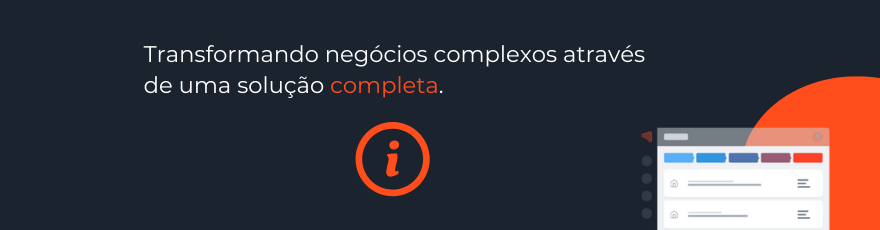
20/03/2023
4 min de leituraComo criar uma Landing Page?
Caminho: Menu > Marketing > Landing Pages > Selecionar o botão “+”
Índice
- Introdução
- Modelo
- Edição
- Conteúdo
- Blocos
- Corpo
- Configuração
- Ação após a conversão
- Publicação
- Artigos Relacionados
Introdução
Confira o passo a passo para a criar Landing Pages eficientes e gerar mais Leads.
No Eleve é possível criar Landing Pages em poucos minutos à partir do caminho Menu > Marketing > Landing Pages e clicando no ’’+’’. Basta inserir o título desejado e começar a criar!
Modelo
O primeiro passo é definir qual modelo será utilizado. Poupe tempo e escolha o modelo mais ideal para sua Landing Page, temos diversos cadastrados para você utilizar como quiser!
Os modelos que disponibilizamos são apenas exemplos para você se inspirar e editar. Mas, se preferir, comece a criar um modelo em branco e monte conforme sua necessidade.
Ao definir o modelo, clique em “Salvar e avançar” para prosseguir.
⚠️ Após escolhido, não será possível alterar o modelo da Landing Page, como forma de você não perder suas edições, caso já tenha começado. Para escolher outro modelo, crie uma nova LP.
Edição
Agora, é o momento de colocar seu conteúdo, deixar a página com as cores de sua marca ou campanha e acrescentar a logomarca da empresa. Clique, arraste e solte os elementos na página e customize como quiser.
Vamos te explicar o que significa cada elemento de edição:
- Conteúdo: Na parte de edição de conteúdo, temos as seguintes opções:
Colunas: Permite que você adicione colunas ao seu design para obter uma melhor disposição.
Selecione a opção com a quantidade de coluna desejada e clique em ‘’Adicionar conteúdo’’ para adicionar uma das opções abaixo:
- Título: Adicione títulos no design. É uma das partes mais essenciais da sua Landing Page, pois revela do que ela se trata, de forma bem resumida.
- Texto: Adicione textos que tragam pontos que chamem a atenção do leitor.
- Imagem: Para tornar o visual da página agradável, adicione imagens ou ilustrações que façam referência à sua oferta.
- Botão: Adicione botões para redirecionar o lead para um site, enviar e-mail ou até mesmo ligar para um telefone. Você também consegue alterar cores e estilos. Escolha cores que se destaquem na página para incentivar a ação.
- Carrossel: Insira várias imagens juntas.
- Divisor: Dá o espaçamento apropriado em qualquer ponto que você desejar.
- Formulário: Parte importantíssima em uma landing page. É com ele que você vai conseguir reunir as informações sobre seu Lead (contato) e seguir com ele no funil de vendas.
- HTML: Esta ferramenta permite que os usuários adicionem um HTML personalizado.
- Menu: Possibilita criar ****menus de navegação.
- Social: Adicione os ícones com link das redes sociais de sua empresa.
- Timer: É usado para criar cronômetros de contagem regressiva. Esta ferramenta cria uma imagem GIF para executar uma contagem em tempo real.
- Vídeo: Permite que os usuários adicionem vídeos do YouTube ou Vimeo, basta inserir a URL para gerar automaticamente miniaturas de vídeos.
Para adicionar qualquer uma dessas opções, basta selecionar e arrastar para o local da página onde será inserido.
- Blocos: Adicione novos blocos com a divisão que achar melhor. É dentro de um bloco que algum conteúdo será inserido.
Corpo: Permite fazer a edição do corpo do template, como cores e imagens.
Faça suas edições e deixe com a identidade visual do seu negócio. Confira a animação que nosso time fez editando um template. São inúmeras maneiras de você editar e deixar como deseja!✌?
Configuração
Nessa parte você deve editar as informações básicas da Landing Page como, por exemplo, o título, slug da página, qual ação vai acontecer ao preencher o formulário, etc.
Ação após a conversão
Caso você insira um formulário na landing page, após ele ser preenchido e enviado, você pode escolher entre:
Redirecionamento: Vai redirecionar o visitante para outra página – uma URL personalizada ou uma Página de Agradecimento.
Ao definir como uma Página de Agradecimento, uma nova guia de edição irá abrir para você criar sua nova página. O esquema de edição é o mesmo realizado anteriormente para criar a landing page.
Download de arquivo: Caso você esteja publicando uma landing page para baixar um ebook, por exemplo, você pode colocar o arquivo para fazer download automaticamente após o preenchimento e envio do formulário, ou enviar o arquivo por e-mail.
Ao definir como Enviar arquivo por e-mail, uma nova guia de edição irá abrir para você criar sua nova página. O esquema de edição é o mesmo realizado anteriormente para criar a landing page.
Nenhuma ação: Apenas aparecerá na tela uma confirmação que as informações foram recebidas ✅.
Publicação
Chegou a hora de publicar sua landing page! Aqui você consegue visualizar o preview online ou retornar para edição para fazer alguns ajustes, caso necessário.
Selecione o período de veiculação (campo obrigatório!), ou seja, por quanto tempo sua landing page ficará no ar. Por fim, basta clicar em ‘’Salvar e Publicar’’ e pronto, sua página estará no ar!
A URL aparecerá na tela para você copiar e fazer o envio. ?
Artigos Relacionados
Conteúdos Relacionados

Conheça as atualizações lançadas no 1° Release Julho ’24


EleveDocs | Crie propostas e contratos mais rapidamente


Novidades no EleveCRM: Adição da funcionalidade de Salvar Filtros


















